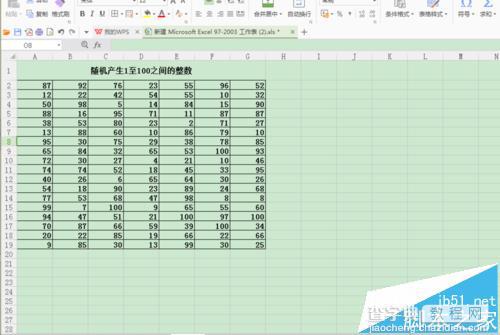WPS怎么产生0到100之间的随机整数?
发布时间:2016-12-24 来源:查字典编辑
摘要:如何利用WPS中的工作表产生在指定范围内的随机数,笔者下面介绍1至100随机数产生的方法,欢迎阅读1、在电脑桌面的普通文档上双击鼠标左键,将...
如何利用WPS中的工作表产生在指定范围内的随机数,笔者下面介绍1至100随机数产生的方法,欢迎阅读
1、在电脑桌面的普通文档上双击鼠标左键,将其打开运行。如图所示;
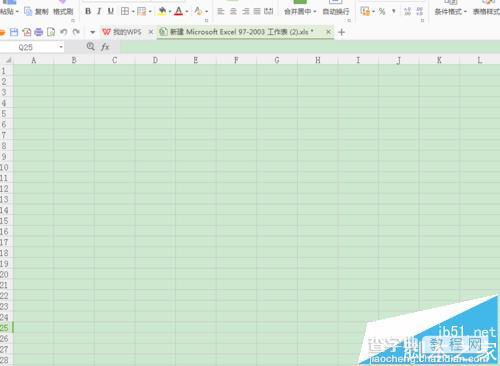
2、下面介绍随机产生1至100之间的整数:选中A2单元格,在编辑栏中输入公式“=INT(RAND()*100+1)”,如图所示;
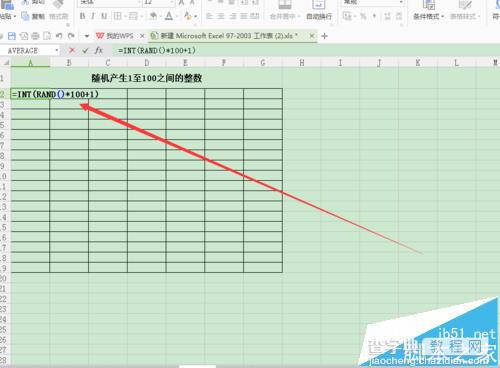
3、在输入公式完毕后,按回车键,实现“随机产生1至100之间的整数”,如图所示;

4、选中A2单元格,按“ctrl+c”复制,如图所示;
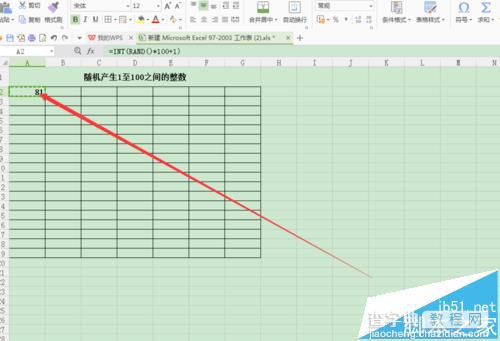
5、选其它空白选区,如图所示;
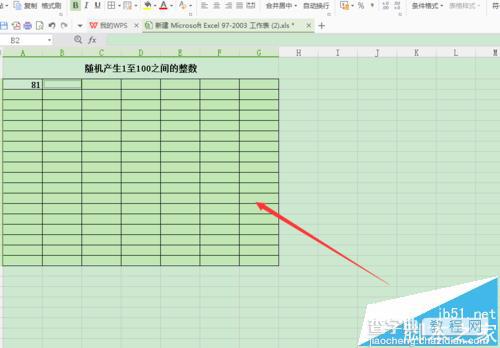
6、按“ctrl+v”粘贴,空白表格中实现随机产生1至100之间的整数,如图所示;
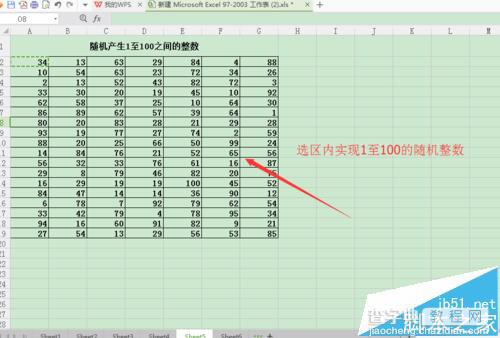
7、每次按一下“F9”,随机整数出现变化,如图所示;